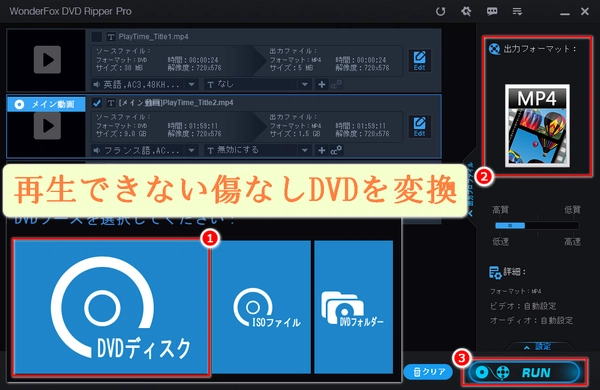




DVDが再生できない原因を考えるとき、傷の有無はまず最初に考えることの一つでしょう。では、傷なしDVDが再生できないのは、通常どのような原因があるのでしょうか。実は傷なしDVDが再生できないのは、ほとんどの場合、DVDが暗号化されている、つまりリージョンコードを含む様々なコピーガードがかかっているからなのです。また、DVDに収録されている動画の圧縮仕様がプレーヤーに対応していない場合もあります(前述の場合より発生する可能性が低い)。
では、傷なしDVDが再生できない・止まる問題を解決するには、どうしたらいいのでしょうか。次の節では、簡単で素早く、効果的な方法を紹介いたします。興味のある方は読んでみてください。
DVDが暗号化(様々なコピーガードがかかっている)されていても、DVDに保存されている動画の圧縮規格に対応していなくても、傷なしDVDをMP4などの一般的な動画形式にリッピングしておくことで汎用性を格段に高めることができるので、傷なしDVDが再生できない・止まる問題を可能な限り解決することが可能です。
この記事でおすすめしたい、再生できない・止まる傷なしDVDをリッピング/変換するツールは、Windows向けのWonderFox DVD Ripper Proです。このソフトは強力で高度なデコード/エンコード機能を持ち、グラフィックアクセラレーションを内蔵し、非常に使いやすいので、DVDリッピング/変換の初心者を含むほとんどすべてのユーザーがこのソフトを使ったら、3、4ステップ程度でほとんど再生できない・止まる傷なしDVDをMP4/MOV/WMV/AVI/MKV/MPG/VOBなどの500以上のフォーマットに最高速度と品質で変換することが可能です。リッピング中に傷なしDVDを再生不能にした様々なコピーガードは自動的に解除され、書き出したファイルはH264/H265(HEVC)/MPEG4などの一般的な圧縮規格でエンコードされます。傷なしDVDのリッピングをサポートするほか、ISOファイルやDVDフォルダもリッピングしたり、ワンクリックで出力品質を設定したり、パラメータをカスタマイズしたりする機能を提供しています。
次に、再生できない・止まる傷なしDVDをMP4などに変換してから再生する方法について詳しくご説明します。その前に、Windows PCにWonderFox DVD Ripper Proを無料でダウンロード・インストールし、お試しください。
再生できない・止まる傷なしDVDをWindows PCと接続しているドライブに挿入します。
傷なしDVDリッピング/変換ソフトWonderFox DVD Ripper Proを実行します。
メイン画面の「DVDディスク」をクリックし、挿入されたDVDを選択して「Ok」をクリックします。それにより、再生できない傷なしのDVDがソフトに読み込まれ、各種コピーガードが自動的に解除されます。また、読み込みが完了すると、DVDのメイン動画が自動的にチェックされます。
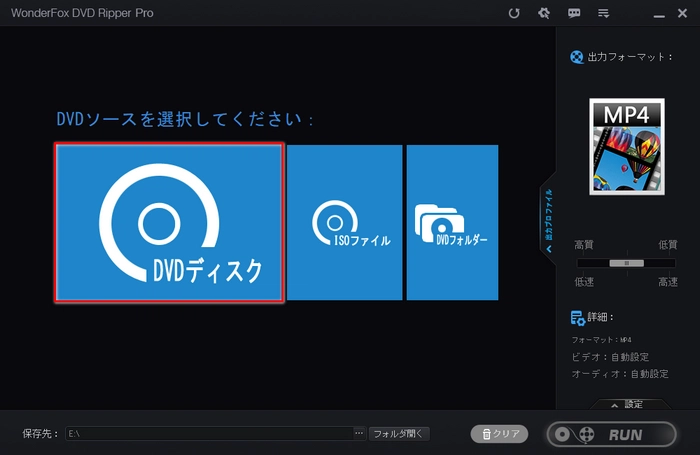
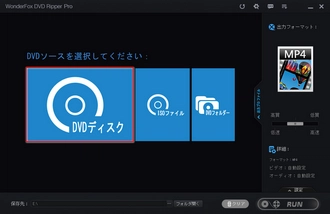
「出力フォーマット」アイコンをクリックします。
「Video」(動画)カテゴリで「MP4」を出力フォーマットとして選択します。ニーズに応じて他の動画形式や音声形式を選択するのも良いですが、再生できない・止まる傷なしDVDの問題を最大限に解決するために、ここではMP4を例としてご紹介します。
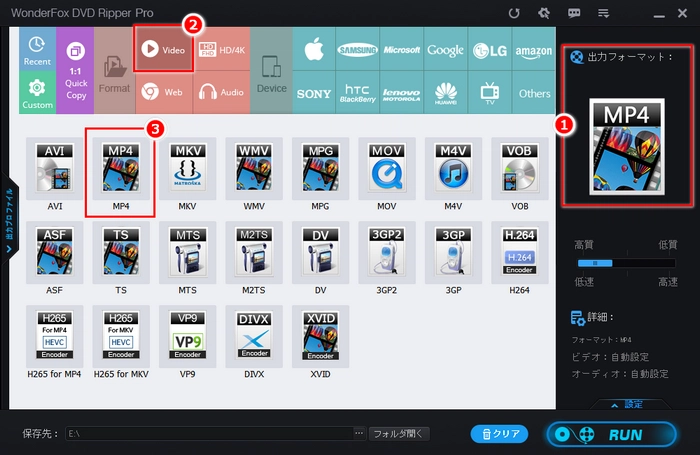
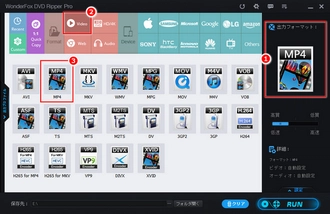
「出力フォーマット」の下のスライダーをドラッグし、出力動画品質をワンクリックで設定します。ちなみに、「設定」をクリックすれば解像度・音量・チャンネル・フレームレート、ビットレートなどのパラメータを細かく調整できます。
「フォルダ開く」左の「…」をクリックし、出力先を選択します。
右下の「RUN」(実行)をクリックし、再生できない・止まる傷なしDVDの変換を開始します。
変換が完了したら、書き出した動画ファイルを再生してみましょう。
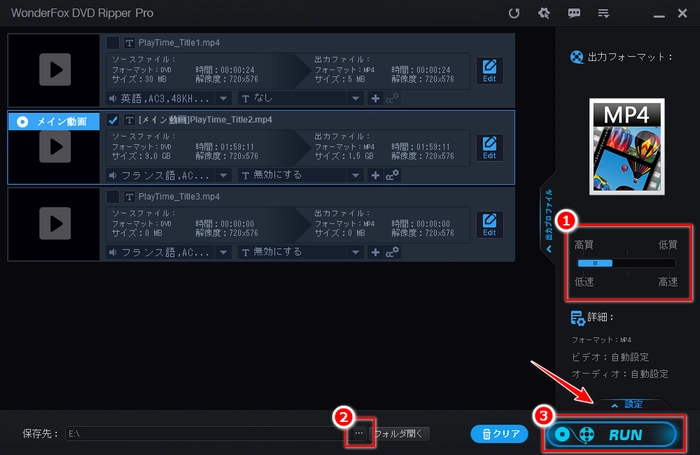
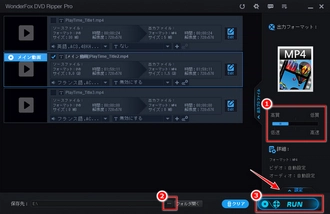
以上、傷なしDVDが再生できないエラーを修正するための効果的で簡単な解決策をご紹介しました。お読みいただきありがとうございました。様々な方法を試しても傷なしDVDが再生できない・止まる問題が解決できない場合は、この記事で紹介したソフトを使って、再生できないDVDの汎用性を高めてみてはいかがでしょうか。


傷なしのブルーレイが再生できない原因
ブルーレイ再生デバイスの読み取り部分に汚れがある
ブルーレイ再生デバイスのコードの接続状態が悪い
ブルーレイ再生デバイスの内部やシステムにエラーがある
ブルーレイ再生デバイスとブルーレイディスクの再生互換性がない
ブルーレイ再生デバイスのソフトバージョンが古い
ブルーレイ再生デバイスが故障している
傷なしのブルーレイが再生できない対策
ブルーレイレンズクリーナーを使ってブルーレイ再生デバイスの読み取り部分を掃除する
ブルーレイ再生デバイスのコードを確実に刺すか、抜き差しする
ブルーレイ再生デバイスを一度電源を切って再起動する
ブルーレイ再生デバイスで再生可能なディスクの種類や動画ファイルの形式を確認する
ブルーレイ再生デバイスのソフトバージョンを更新する
メーカーや修理業者にブルーレイ再生デバイスの修理を依頼する
利用規約 | プライバシーポリシー | ライセンスポリシー | Copyright © 2009-2025 WonderFox Soft, Inc. All Rights Reserved.
高速のDVDリッピングソフト
WonderFox DVD Ripper Pro
DVDをISO、MP4、MOV、MP3、iPhone、Android、Xbox…500種類以上のフォーマットにリッピングする。
コピーガード解除機能付き、CSS/リージョンコード/RCE/Sony ARccOSなど様々なコピーガードを解除できる。